En el mundo digital actual, la sincronización de datos entre diferentes dispositivos es esencial para una experiencia fluida y eficiente. Si eres usuario de iPhone, la integración de Apple con iCloud te permite acceder a tus datos, aplicaciones y ajustes en todos tus dispositivos Apple, incluyendo iPhone, iPad, Mac y Apple Watch. En este artículo, exploraremos en detalle cómo sincronizar tu iPhone con varios dispositivos, aprovechando al máximo las funcionalidades de iCloud y las herramientas de gestión de Apple.
La importancia de la sincronización
Sincronizar tu iPhone con otros dispositivos ofrece una serie de ventajas innegables⁚
- Acceso a datos en cualquier lugar⁚ Tus contactos, calendarios, fotos, notas y otros datos importantes estarán disponibles en todos tus dispositivos, sin importar dónde te encuentres.
- Continuidad de la experiencia⁚ Puedes comenzar una tarea en un dispositivo y continuarla en otro sin interrupciones, manteniendo la misma configuración y progreso.
- Gestión centralizada⁚ iCloud te permite gestionar y actualizar tus datos desde un solo lugar, asegurando la coherencia en todos tus dispositivos.
- Copias de seguridad automáticas⁚ iCloud realiza copias de seguridad periódicas de tus datos, protegiéndolos en caso de pérdida o daño del dispositivo.
- Seguridad y privacidad⁚ iCloud ofrece medidas de seguridad robustas para proteger tus datos, incluyendo encriptación y autenticación de dos factores.
Sincronización con iCloud
iCloud es el servicio de almacenamiento en la nube de Apple que te permite sincronizar tus datos entre dispositivos. Para empezar a sincronizar tu iPhone con otros dispositivos, asegúrate de tener iCloud configurado correctamente⁚
1. Configuración de iCloud
- Accede a la aplicación “Ajustes” en tu iPhone.
- Toca en tu nombre o en “Apple ID”.
- Selecciona “iCloud”.
- Activa las opciones de sincronización que deseas⁚
- Contactos⁚ Sincroniza tu lista de contactos.
- Calendario⁚ Sincroniza tus eventos y recordatorios.
- Fotos⁚ Sincroniza tu biblioteca de fotos y videos.
- Notas⁚ Sincroniza tus notas y listas.
- Recordatorios⁚ Sincroniza tus listas de tareas y recordatorios.
- Safari⁚ Sincroniza tus marcadores, historial y contraseñas.
- Archivos⁚ Sincroniza tus archivos de iCloud Drive.
- Mensajes⁚ Sincroniza tus mensajes SMS y MMS.
- Aplicaciones⁚ Sincroniza los datos de algunas aplicaciones.
- Revisa el almacenamiento de iCloud⁚ Asegúrate de tener suficiente espacio para almacenar tus datos sincronizados.
2. Sincronización de datos
Una vez que hayas configurado iCloud, tus datos comenzarán a sincronizarse automáticamente entre tus dispositivos. Puedes verificar la sincronización de datos específicos en las aplicaciones correspondientes. Por ejemplo, en la aplicación “Contactos”, puedes ver si los contactos se han sincronizado correctamente. Si no se sincronizan, asegúrate de que la opción “Contactos” esté activada en la configuración de iCloud.
Sincronización de aplicaciones
Además de los datos básicos, iCloud también permite sincronizar las aplicaciones y sus datos. Algunas aplicaciones se sincronizan automáticamente con iCloud, mientras que otras requieren configuración adicional. Para sincronizar aplicaciones con iCloud, sigue estos pasos⁚
1. Sincronización automática
Muchas aplicaciones, como “Notas”, “Recordatorios” y “Calendario”, se sincronizan automáticamente con iCloud. No necesitas realizar ninguna configuración adicional para que estos datos se compartan entre tus dispositivos.
2. Sincronización manual
Algunas aplicaciones, como “Archivos”, “Mensajes” y “Safari”, requieren configuración manual para sincronizar datos. En la aplicación “Ajustes”, puedes encontrar opciones específicas para sincronizar estos datos. Por ejemplo, en la aplicación “Archivos”, puedes activar la opción “iCloud Drive” para sincronizar tus archivos.
3. Sincronización de aplicaciones de terceros
Muchas aplicaciones de terceros también ofrecen la posibilidad de sincronizar datos con iCloud. Para activar esta opción, consulta la configuración de la aplicación específica. Por ejemplo, en la aplicación “Evernote”, puedes activar la opción “Sincronizar con iCloud” para sincronizar tus notas.
Gestión de almacenamiento de iCloud
iCloud ofrece una cantidad limitada de almacenamiento gratuito. Si necesitas más espacio, puedes suscribirte a un plan de almacenamiento adicional. Para gestionar tu almacenamiento de iCloud, sigue estos pasos⁚
1. Revisa tu almacenamiento
En la aplicación “Ajustes”, ve a tu nombre o “Apple ID”, luego a “iCloud” y selecciona “Administrar almacenamiento”. Aquí puedes ver cuánto espacio estás utilizando y qué datos ocupan más espacio.
2. Elimina datos
Para liberar espacio, puedes eliminar datos que ya no necesitas. Puedes eliminar fotos, videos, archivos y otros datos que no sean esenciales. También puedes optar por eliminar datos antiguos o que ya no te sean útiles.
3. Suscríbete a un plan de almacenamiento adicional
Si necesitas más espacio, puedes suscribirte a un plan de almacenamiento adicional. Hay diferentes opciones disponibles, desde 50 GB hasta 2 TB. Para suscribirte, ve a la aplicación “Ajustes”, luego a tu nombre o “Apple ID”, luego a “iCloud” y selecciona “Comprar almacenamiento adicional”.
Consejos adicionales
Aquí hay algunos consejos adicionales para sincronizar tu iPhone con varios dispositivos⁚
- Verifica la conexión a internet⁚ La sincronización de datos requiere una conexión a internet estable. Asegúrate de que todos tus dispositivos estén conectados a internet para que la sincronización se realice correctamente.
- Actualiza el software⁚ Asegúrate de que todos tus dispositivos estén actualizados con la última versión del software de Apple. Esto garantiza la compatibilidad y la optimización de la sincronización.
- Revisa la configuración de sincronización⁚ Comprueba periódicamente la configuración de sincronización en la aplicación “Ajustes” para asegurarte de que todos los datos que deseas sincronizar estén activados.
- Restablece la sincronización⁚ Si tienes problemas con la sincronización, puedes intentar restablecer la sincronización de los datos. Esto puede ayudar a solucionar problemas y garantizar que los datos se sincronicen correctamente.
- Utiliza una contraseña segura⁚ Asegúrate de utilizar una contraseña segura para tu cuenta de iCloud para proteger tus datos.
- Activa la autenticación de dos factores⁚ La autenticación de dos factores añade una capa adicional de seguridad a tu cuenta de iCloud, lo que dificulta el acceso no autorizado a tus datos.
Conclusión
Sincronizar tu iPhone con varios dispositivos es una forma esencial de mantener tus datos organizados, accesibles y seguros. Con la ayuda de iCloud, puedes compartir tus contactos, calendarios, fotos, notas y otros datos importantes entre todos tus dispositivos Apple. Al configurar correctamente iCloud y seguir los consejos mencionados, puedes disfrutar de una experiencia fluida y eficiente en todos tus dispositivos, sin importar dónde te encuentres.


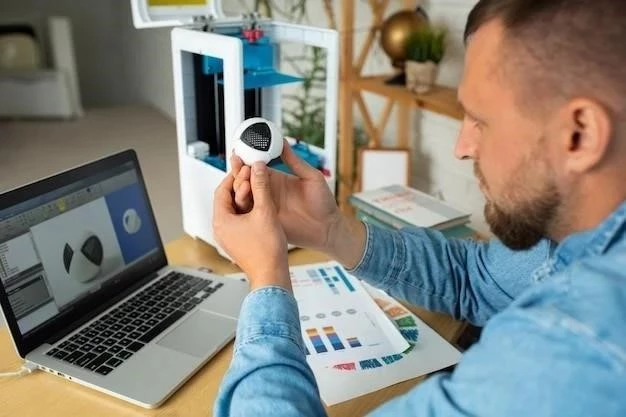



El artículo es informativo y útil, especialmente para los usuarios que no están familiarizados con la sincronización de datos en los dispositivos Apple. La explicación de las ventajas de iCloud es convincente, destacando la importancia de la accesibilidad y la seguridad de los datos. La información sobre la configuración de iCloud es detallada y fácil de seguir.
El artículo es un buen punto de partida para los usuarios que buscan comprender la sincronización de datos en los dispositivos Apple. La explicación de los conceptos básicos es clara y concisa, lo que facilita la comprensión del proceso. La inclusión de imágenes y capturas de pantalla podría mejorar la visualización de las instrucciones de configuración.
El artículo es un buen recurso para los usuarios que buscan información sobre la sincronización de datos en los dispositivos Apple. La explicación de las funciones de iCloud es precisa y útil, especialmente para los usuarios que recién comienzan a utilizar los servicios de Apple. La inclusión de ejemplos concretos de aplicaciones y datos que se pueden sincronizar facilita la comprensión del proceso.
El artículo ofrece una visión general completa de la sincronización de datos en los dispositivos Apple. La explicación de las ventajas de iCloud es convincente, destacando la importancia de la continuidad de la experiencia y la gestión centralizada de los datos. La información sobre las copias de seguridad automáticas y las medidas de seguridad es relevante y tranquilizadora para los usuarios.
El artículo aborda de manera efectiva la importancia de la sincronización de datos en el contexto de los dispositivos Apple. La descripción de las funciones de iCloud es precisa y útil, especialmente para usuarios que recién comienzan a utilizar los servicios de Apple. La inclusión de ejemplos concretos de aplicaciones y datos que se pueden sincronizar facilita la comprensión del proceso.
El artículo es informativo y bien estructurado, presentando la información de manera clara y concisa. La sección sobre la configuración de iCloud es particularmente útil, proporcionando instrucciones paso a paso para que los usuarios puedan configurar la sincronización de forma sencilla. La mención de la seguridad y privacidad de iCloud es importante y refuerza la confianza del usuario en el servicio.
Este artículo ofrece una introducción completa y clara a la sincronización de datos en los dispositivos Apple. La explicación de las ventajas de la sincronización es concisa y precisa, destacando los beneficios clave para el usuario. La sección sobre la configuración de iCloud es detallada y fácil de seguir, lo que facilita a los lectores la configuración de la sincronización en sus dispositivos.